|
詳細操作步驟:
(A)新增附加元件(ScrapBook)
(1)按「工具」功能表→「附加元件」
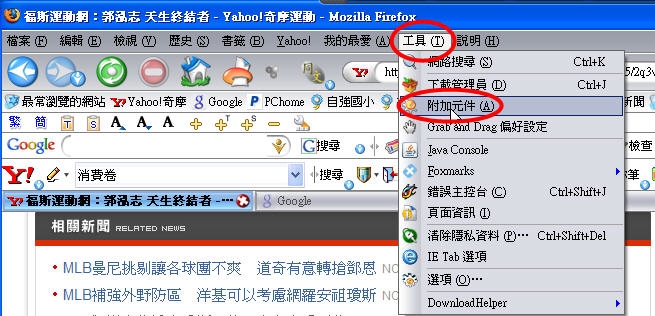
(2)按「取得元件」分頁,在搜尋列輸入「ScrapBook」。
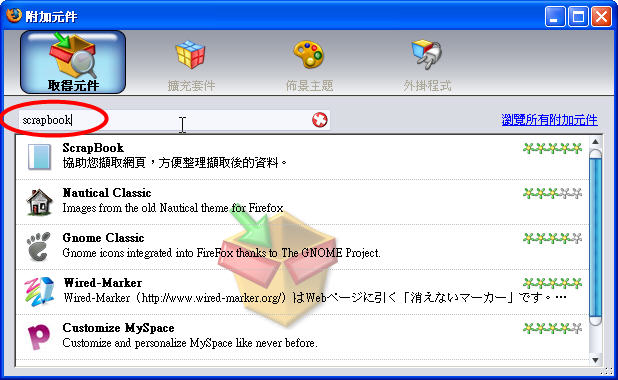
(3)選擇「ScrapBook」,按「安裝到Firefox」。
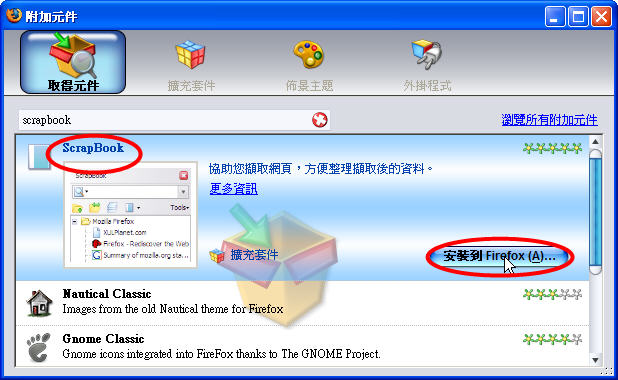
(4)等待三秒後,按「立刻安裝」。
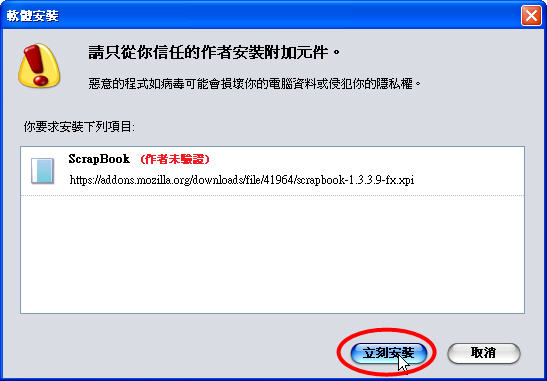
(5)按「重新啟動Firefox」。
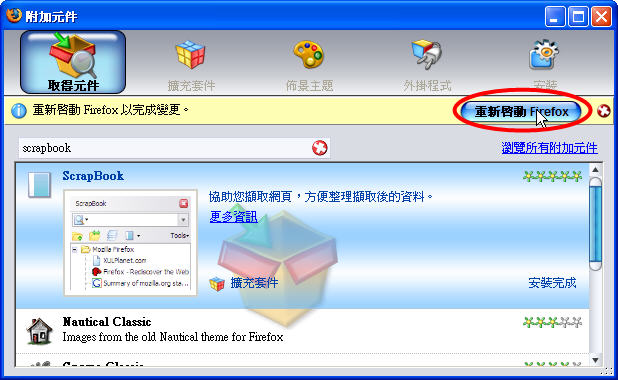
(B)網站介紹
(1)網站介紹:Yahoo新聞
(C)ScrapBook使用介紹:擷取全部內容
(1)按「ScrapBook」功能表→再按「擷取文件」。
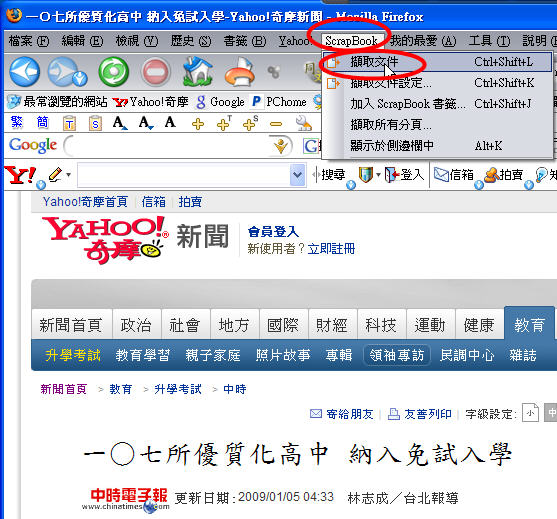
(2)需要用到剛剛儲存的網頁時:按「ScrapBook」功能表→再選擇「最下面的網頁儲存名稱」即可。
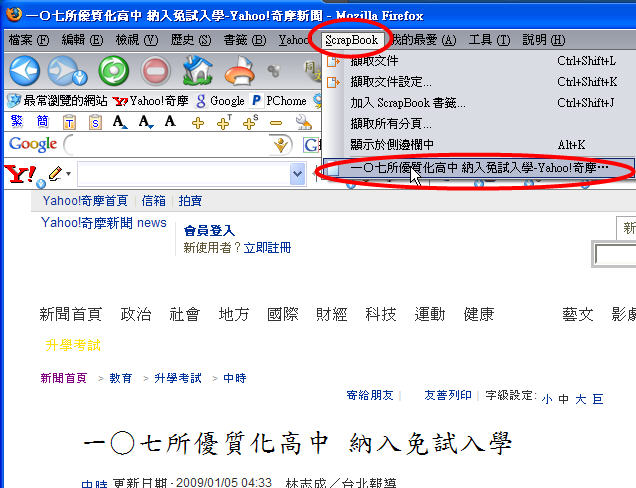
(D)ScrapBook使用介紹:擷取部分內容
(1)選取欲擷取的內容
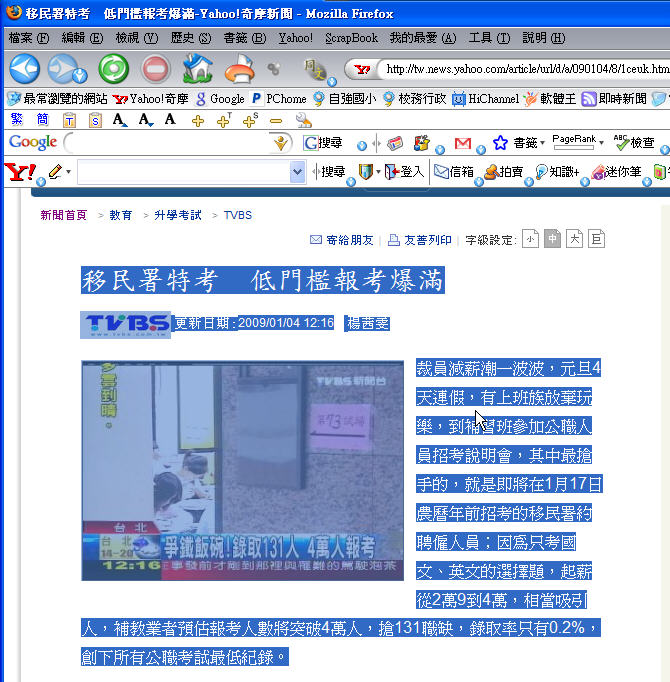
(2)按「ScrapBook」功能表→再按「擷取選取區」。
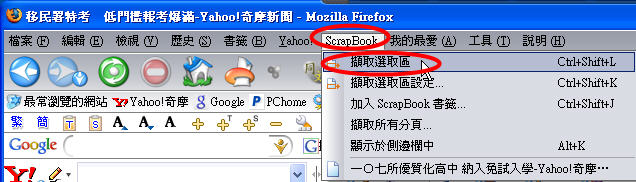
(3)需要用到剛剛儲存的網頁時:按「ScrapBook」功能表→再選擇「最下面的網頁儲存名稱」即可。
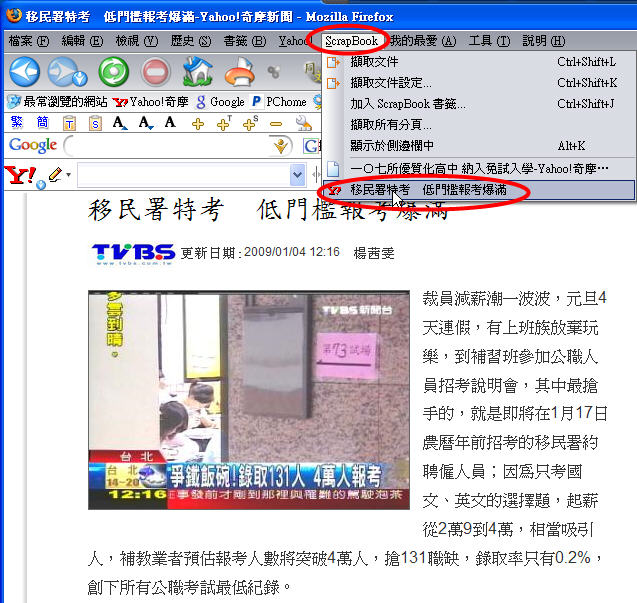
(E)ScrapBook使用介紹:使用分類資料夾收藏
(1)按「ScrapBook」→再按「加入ScrapBook書籤」
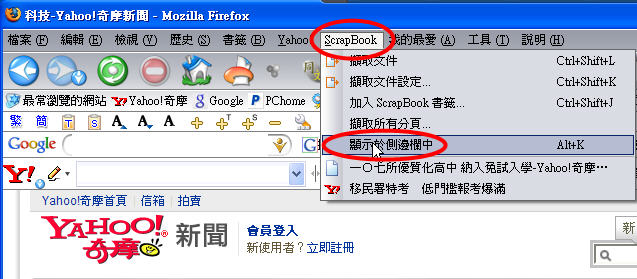
(2)按「開新資料夾」。
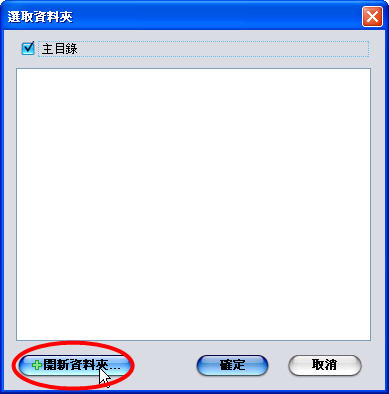
(3)輸入標題名稱:例如「網路新聞」。再按「確定」。

(4)再按「確定」。
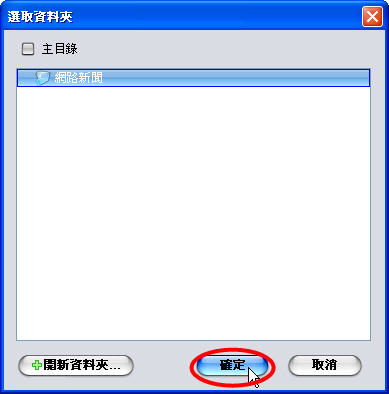
(5)按「SscrapBook」→再選擇資料夾名稱「網路新聞」→就會出現剛剛儲存的網頁名稱了。
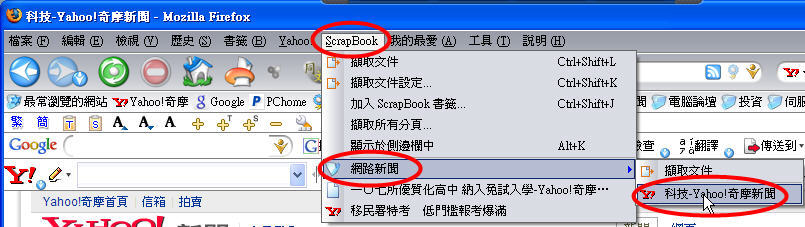
(F)ScrapBook使用介紹:搜尋擷取下來的網頁內容
(1)呼叫ScrapBook主功能表:按「ScrapBook」→「顯示於側邊欄中(Alt+K)」
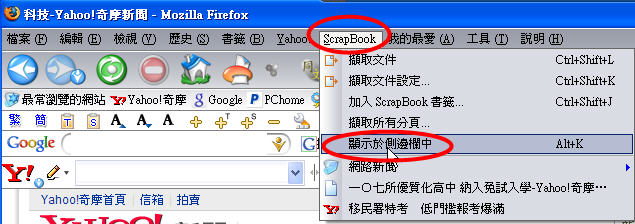
(2)在左欄搜尋列中輸入搜尋文字,如「高中」。
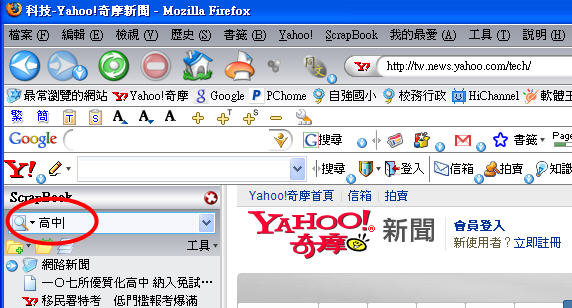
(3)右列上方會出現有「高中」的網頁,再點選該網頁,就會出現該網頁內容了。
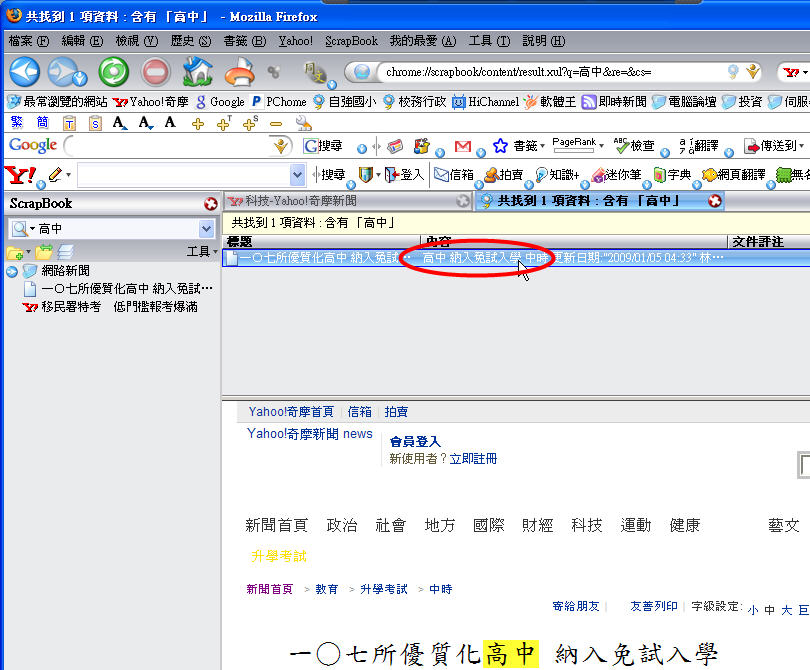
(G)ScrapBook使用介紹:進階使用
(1)呼叫ScrapBook主功能表:按「ScrapBook」→「顯示於側邊欄中(Alt+K)」
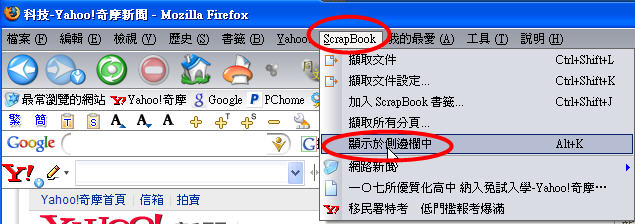
(2)標示選取內容,按右下角的「標示」按鈕。
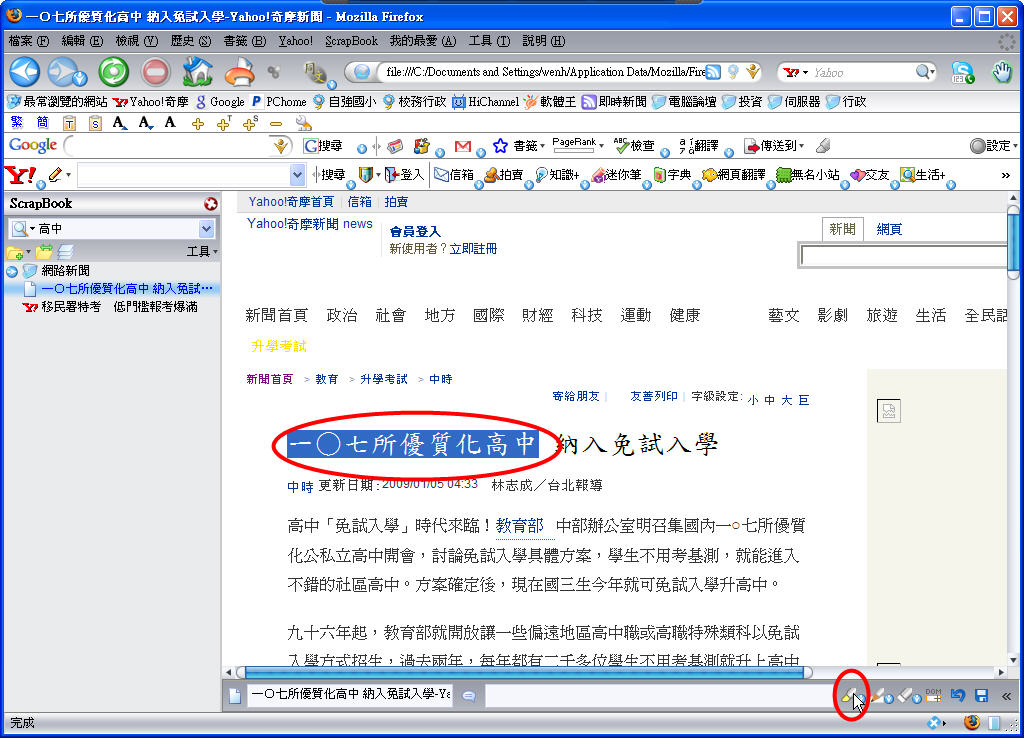
(3)被選取的內容就會自動標上顏色。
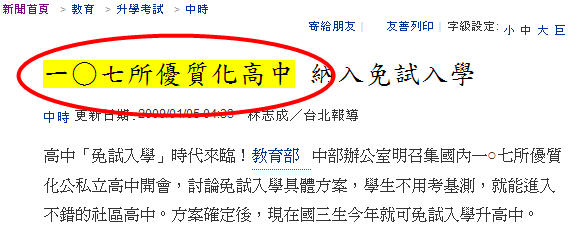
(4)刪除網頁:在左邊網頁名稱上按「右鍵」→「刪除」,即可將該網頁刪除。
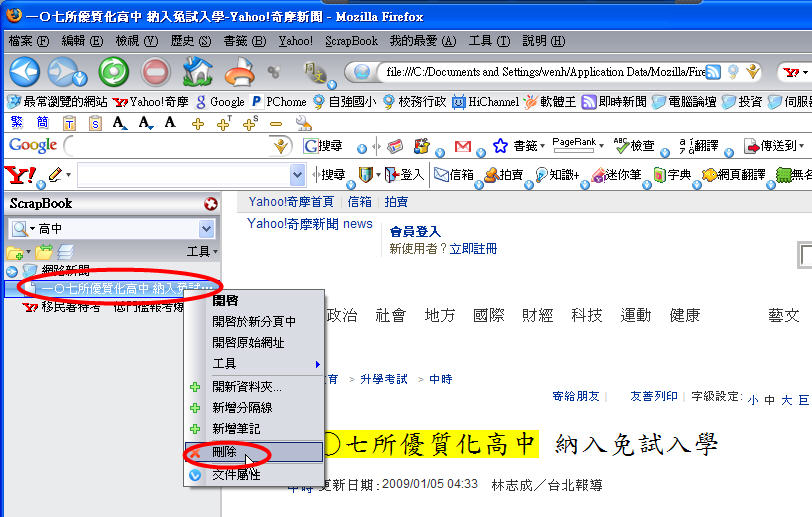
| 
